许多小伙伴使用的电脑是win10的系统,我们在使用电脑一段时间之后电脑会变得卡顿,如果我们想要对电脑进行自动清理功能的设置应该如何操作呢?今天,小编就教大家在windows10系统的电脑中怎么将自动清理功能开启。
具体如下:
-
1. 首先我们在电脑的主界面点击左下角的【开始】,如图。

-
2.之后在列表中点击【设置】,如图。
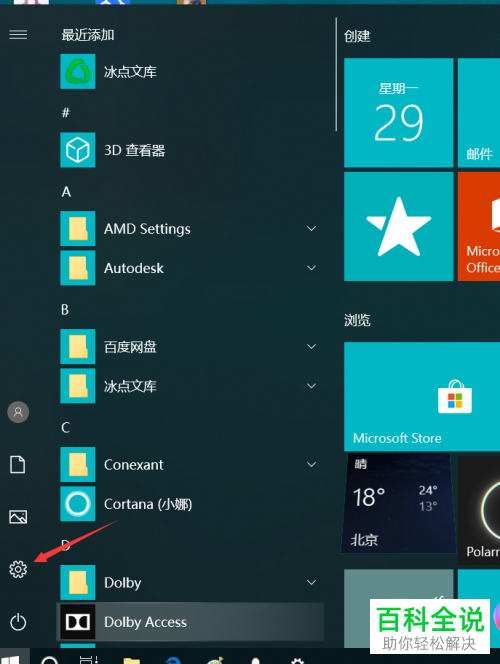
-
3. 之后在设置窗口中点击【系统】,如图。

-
4. 然后在“系统”栏中点击【存储】,如图。

-
5. 之后在右侧找到【存储感知】,如图。

-
6. 之后将【自动释放空间】下方的开关打开,经过设置,以后我们的电脑就会自动清理了,如图。
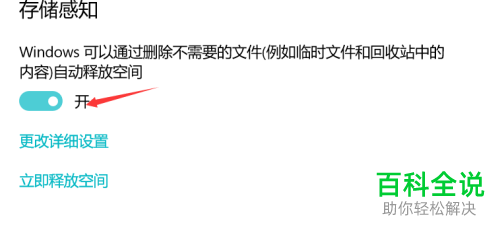
-
以上就是小编教大家在windows10系统的电脑中将自动清理功能开启的方法,希望可以帮到大家。
